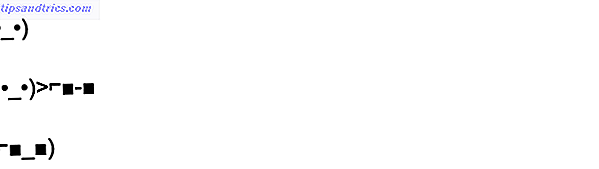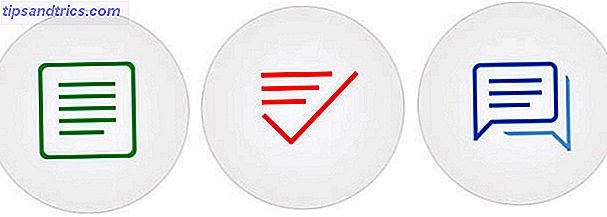Leere Seiten können gruselig sein. Leere Folien auch, wenn es darum geht, PowerPoint-Präsentationen zu erstellen.
Microsoft Office hat beschlossen, mit Hilfe der intelligenten Cloud-Dienste, die hinter Microsoft Office 365 ausgeführt werden, etwas Hilfe zu leisten. Wenn Ihre Präsentation zu Beginn eine Reihe von Recherchen erfordert, dann sollte Ihnen das dabei helfen: PowerPoint-QuickStarter- Builds ein Umriss für dich!
Der 3-Schritt-Prozess zur Steigerung der Produktivität
PowerPoint QuickStarter funktioniert wie eine Vorlage. Aber anders als andere Design-zentrierte Vorlagen ist es intelligent und bietet beides: ein Design mit einem Umriss . Und es dauert nur drei Schritte.
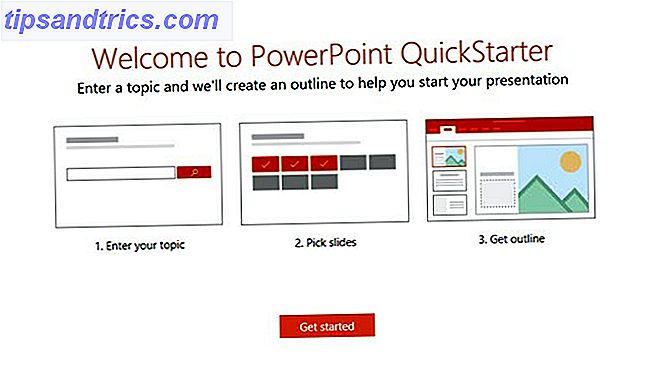
Öffnen Sie PowerPoint 2016. Wählen Sie Datei> Neu . Wählen Sie dann die QuickStarter-Vorlage. Es ist normalerweise der dritte Blick.

Geben Sie im Suchfeld einen Betreff ein, nach dem gesucht werden soll. Sie können auch ein beliebtes Thema auswählen, das am unteren Rand des Dialogfelds angezeigt wird.

Künstliche Intelligenz tritt ein. Sie müssen jedoch Office Intelligent Services aktivieren, das zu Office 365 in der Cloud gehört. Schalten Sie es bei der Eingabeaufforderung ein, wenn es nicht eingeschaltet ist. QuickStarter sammelt Informationen (mit Hilfe von Bing und Wikipedia jetzt) und präsentiert Ihnen eine Liste von Themen, die zu dem Thema gehören, nach dem Sie gesucht haben.

Wählen Sie das eine oder mehrere Felder für die Themen aus, die Sie in die Gliederung aufnehmen möchten. Sie können auch Alle auswählen wählen, um alle Fächer gleichzeitig auszuwählen. Jedes von Ihnen ausgewählte Motiv wird zu einer Folie im Umriss. Klicken Sie auf Weiter, um zum Design zu gelangen.

Wählen Sie ein Design aus den Vorlagen aus, die für Ihre Präsentation angezeigt werden, und klicken Sie dann auf Erstellen . PowerPoint 2016 stellt Ihre Entwurfspräsentation zusammen und öffnet sie für Sie.

Beachten Sie, dass dies keine fertige Präsentation ist. Es ist ein "Schnellstarter" für Ihre Forschung. Gehen Sie durch die Folien, um Informationen zu verwerfen und hinzuzufügen, wie Sie es für richtig halten. Manchmal gibt es zusätzliche Informationen in den Notizen unter der Folie. Diese können Punkte für mehr Forschung springen.
Zum Beispiel zieht die zweite Folie verwandte Themen zusammen. Verwenden Sie die Smart Lookup-Funktion, um nach weiteren Gesprächsthemen zu suchen.
Eine Heilung für Ihre Präsentation Müdigkeit
Es ist noch keine künstliche Intelligenz aus der Zukunft. Aber ein wichtiger Schritt vorwärts, der deine eigene Faulheit schiebt, um etwas auf diese erste Folie zu legen und damit anzufangen. PowerPoint 2016 verfügt über eine Vielzahl wunderbarer Funktionen, mit denen professionelle Präsentationen einfacher erstellt werden können. 10 Tipps zum Erstellen besserer PowerPoint-Präsentationen mit Office 2016 10 Tipps zum Erstellen besserer PowerPoint-Präsentationen mit Office 2016 Microsoft PowerPoint setzt weiterhin neue Maßstäbe. Die neuen Funktionen in PowerPoint 2016 haben ihren ersten Platz als beste Option für intelligente und kreative Präsentationen. Weiterlesen . Übrigens, haben Sie PowerPoint Designer schon ausprobiert?
Was denken Sie über PowerPoint QuickStarter? Sieht eine leere Folie weniger gruselig aus als zuvor?